TA的每日心情 | 慵懒
2018-1-6 09:01 |
|---|
签到天数: 7 天 连续签到: 1 天 [LV.3]偶尔看看II
|
本帖最后由 酥小小酥 于 2018-5-30 09:37 编辑
一提到智能家庭,大家可能首先想到的是各种大佬级公司搞的牛逼产品,或者说是创新产品。想想就觉得很复杂,有的用工控机,有的用树莓派,还有的用arduino,不管用什么,都绕不过服务器进行控制,比如yeelink平台,腾讯的智能硬件平台等等。其实,真实实现起来,并没有想想中这么复杂,我们甚至只用一个小的单片机就能实现。
0x01 单片机实现web服务器探讨用单片机来实现web服务器的文章通过baidu也能找到几篇,但比较详实的实现方法并没有找到,这里考虑有两种思路可以完成,一种是有线的lan模块,如w5500,这种模块本身就带有web服务的部分功能,使用起来比较简单,但是只能基于lan进行访问。另一种是通过stm32等单片机,配合网络模块来完成。当前我能想到的最简单的方法就是用stm32+esp8266来实现。基于第一种方法,我觉得受模块性能影响比较大,受限于模块,没有开发感。于是考虑用第二种方法。这个方法里,有人用arduino来完成,这要基于c进行编程。另外,就是考虑用micropython,这样直接可以用python来实现。这里依然使用tpyboard V202。
0x02 模拟实现家庭智能家居控制平台因为没有想好要做一个多么复杂的实验,只是想能模拟一下效果,所有在整个的模块过程中,我选用了tpyboard v202开发板做主控制板,用一个发光二极管来模拟一个台灯(现实中,这里其实可以用一个继电器来控制其它设备的通断电),用一个直流小电机加迷你风扇叶表示模拟电风扇。整个实现还用到了一个三极管(S9014,NPN)来控制直流电机。
0x03 硬件的搭建与连接
发光二极管的使用发光二极管使用比较简单,直接看它的两条“腿”,长的那个是正极,反之是负极。
直流小电机的使用方法
上图直流小电机中,红色框内的两个接线端A和B,无论那个接正极或负极都可以,只不过转动的方向不一样而已。本次我是用B端接入正极,正好是顺时针转动。
三极管S9014(NPN)的使用方法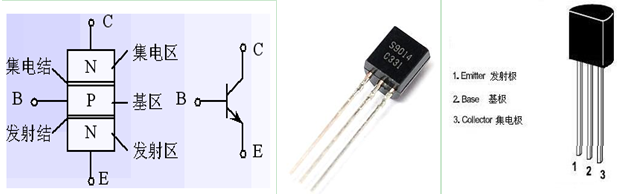 本次我们使用S9014的放大和开关功能,集电极接入v202的3.3V引脚,发射极接入电机某一端,通过给基极高低电平来控制发射极和集电极之间是否导通,从而控制直流电机转动或停止。下面来介绍一下接线方法 本次我们使用S9014的放大和开关功能,集电极接入v202的3.3V引脚,发射极接入电机某一端,通过给基极高低电平来控制发射极和集电极之间是否导通,从而控制直流电机转动或停止。下面来介绍一下接线方法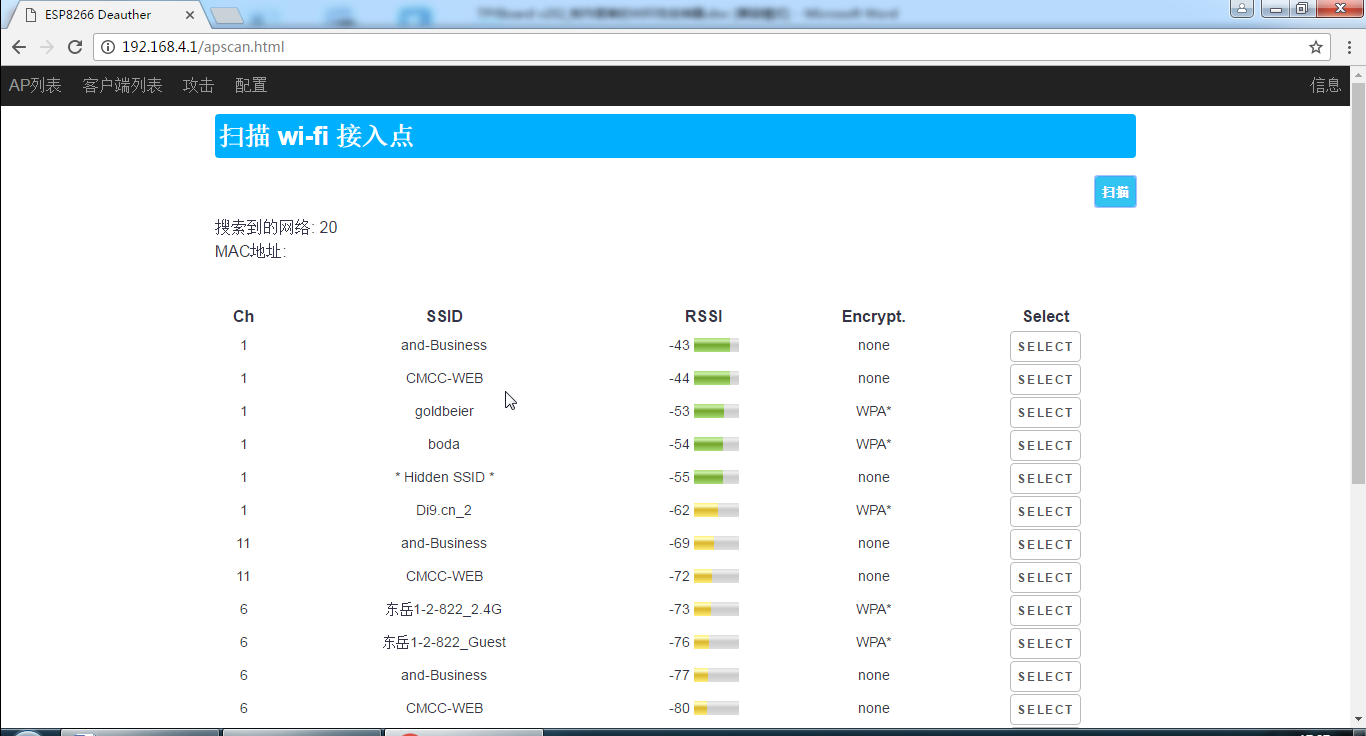 我的实物连接图 我的实物连接图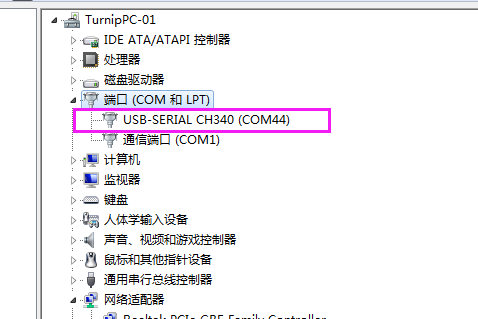
0x04 利用micropython实现web服务器首先,编辑一个main.py文件。v202 开机自启动main.py 文件try: - import usocket as socket
- except:
- import socket
- import network
- from machine import UART
- from machine import Pin
- led_flag=Pin(2, Pin.OUT)#esp8266模块上的小灯 高电平:灭 低电平:亮
- led = Pin(4, Pin.OUT)#发光二极管的控制引脚
- motor = Pin(5, Pin.OUT)#直流电机的控制引脚
- #初始化
- led.low()
- motor.low()
- led_flag.high()
- def do_connect(ssid,pwd):
- sta_if = network.WLAN(network.STA_IF)#STA 模式
- sta_if.active(False)
- if not sta_if.isconnected():#判断是否连接
- sta_if.active(True)
- sta_if.connect(ssid,pwd)#ssid:WIFI名称 pwd:WIFI 密码
- while not sta_if.isconnected():
- pass
- if sta_if.isconnected():
- return sta_if.ifconfig()[0]
- def main(ip_,dev_data,login_data,name,pwd):
- s = socket.socket()
- ai = socket.getaddrinfo(ip_, 80)
- addr = ai[0][-1]
- s.setsockopt(socket.SOL_SOCKET, socket.SO_REUSEADDR, 1)
- s.bind(addr)
- s.listen(5)
- led_flag.low()
- #s_data=login_data
- while True:
- res = s.accept()
- client_s = res[0]
- client_addr = res[1]
- led_flag.high()
- req =client_s.readline()
- while True:
- h = client_s.readline()
- if h == b"" or h == b"\r\n":
- break
- #print(h)
- req+=(h.decode('utf-8').lower())
- print("Request:")
- req=req.decode('utf-8').lower().split('\r\n')
- #http header 解析
- req_data=req[0].lstrip().rstrip().replace(' ','')
- print(req_data)
- if req_data.find('favicon.ico')>-1:
- client_s.close()
- continue
- else:
- if len(req_data)<=12:
- #说明是第一次访问,输入login.html
- s_data=login_data
- else:
- req_data=req_data.replace('get/?','').replace('http/1.1','')
- _name=req_data.find('name')
- _pwd=req_data.find('pwd')
- if _name>-1 and _pwd>-1:
- #判断是否是用户登录
- if req_data.find(name)>-1 and req_data.find(pwd)>-1:
- s_data=dev_data
- print('Login Success!')
- else:
- f=open('fail.html','r')
- s_data=f.read()
- f.close()
- print('Login Fail!')
- else:
- #判断是否是控制LED
- _index=req_data.find('led=')
- if _index>-1:
- s_data=dev_data
- led_val=req_data[_index+4:_index+6].lstrip().rstrip()
- print('led:',led_val)
- if led_val=='on':
- led.value(1)
- else:
- led.value(0)
- #判断是否是控制电机
- _index=req_data.find('motor=')
- if _index>-1:
- s_data=dev_data
- motor_val=req_data[_index+6:_index+8].lstrip().rstrip()
- print('motor_val:',motor_val)
- if motor_val=='on':
- motor.value(1)
- else:
- motor.value(0)
- print('-----------')
- client_s.send(s_data)
- client_s.close()
- led_flag.low()
- f=open('device.html','r')
- dev_html=f.read()
- f.close()
- f=open('login.html','r')
- login_html=f.read()
- f.close()
- f=open('info.txt','r')
- info=f.read()
- f.close()
- name=info.split(',')[0].lstrip().rstrip()
- pwd=info.split(',')[1].lstrip().rstrip()
- print('name:',name)
- print('pwd:',pwd)
- myip_=do_connect('essid','pwd')#家中网络的WIFI名称和密码
- print(myip_)
- main(myip_,dev_html,login_html,name,pwd)
login.html 登录页面: - <html>
- <head>
- <title>智能家庭网络</title>
- <meta name="viewport" content="width=device-width, initial-scale=1" />
- <style type="text/css">
- h2
- {
- margin-top:4%;
- margin-bottom:40px;
- }
- </style>
- </head>
- <body>
- <center>
- <h2>欢迎登录智能家庭网络平台</h2>
- <form action="/" method="get" accept-charset="utf-8">
- <p style="color:red">用户名或密码错误!</p>
- <p>用户名: <input type="text" name="name" /></p>
- <p>密 码: <input type="password" name="pwd" /></p>
- <input type="Submit" value="登录" />
- </form>
- </center>
- </body>
- </html>
info.txt 这里是用文件存放的用户名和密码(英文逗号分隔),前面是用户名,后面是密码。这里的用户名和密码是用来登录我们 智能家居控制平台的。admin,123456
0x05 程序下载测试使用MicroPython File Uploader 工具,将源代码下载到v202中。工具下载地址: http://tpyboard.com/download/tool/170.html- 1、使用usb数据线将v202接入到电脑,打开设备管理器,查看加载的端口。我的是COM44
※如果驱动安装失败,可以下载CH340的驱动,手动安装。CH340驱动下载地址:http://tpyboard.com/download/drive/163.html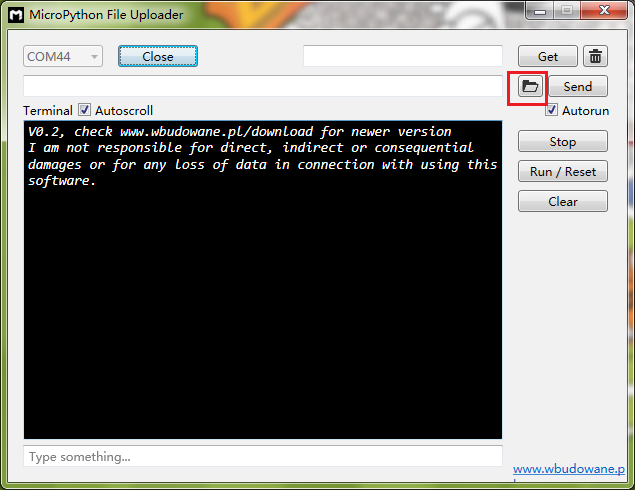
2、打开MicroPython File Uploader 选择端口,点击[Open]。
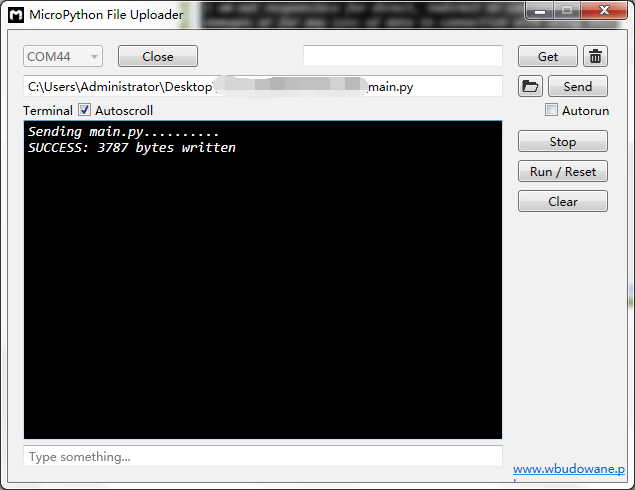
3、取消[Autorun]的打钩,点击红框的文件夹图标,选择源码,点击[Send]等待发送成功。
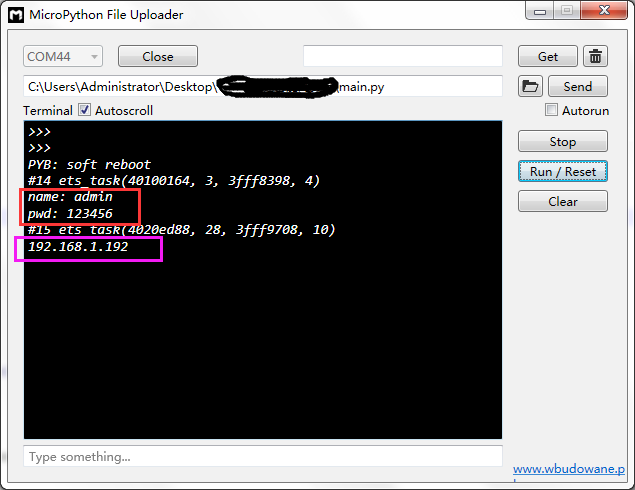
4、将上面的源码文件都下载到v202中,下载完毕后,点击[Run/Reset]就会开始执行代码。
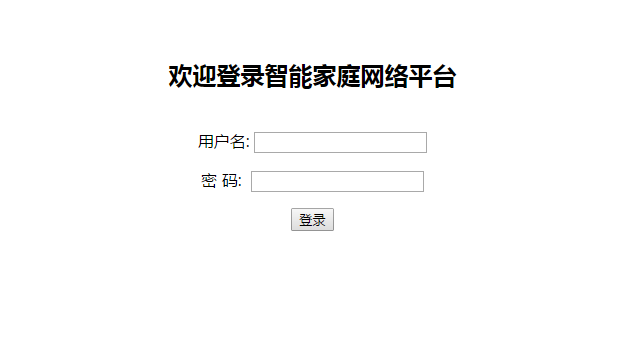
5、开始运行后,红色框内打印的是我们存放在info.txt里的用户名和密码,这个可以自定义。
6、下面桃红色框内打印的是我们v202从路由器那里获取到的IP地址,只要打印了IP地址,说明就成功接入网络了。我的v202获取的IP地址是192.168.1.192。
7、到此,我们的web服务器就搭建完成了。
0x06 智能家庭网络平台的使用
1、在家庭局域网内,我们可以选用pc或者手机,通过浏览器,打开192.168.1.192 就可以看到登录界面。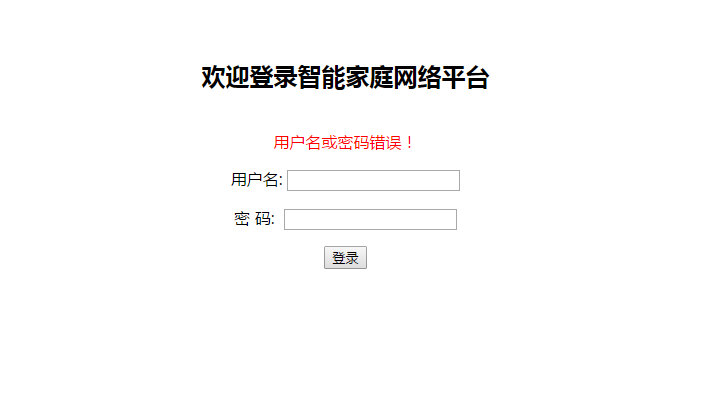
2、默认用户名 admin 密码123456 ,大家可以通过修改info.txt 文件来进行修改。
(1)输入错误的用户名和密码会进入错误界面。(2) 输入正确的,进入控制平台。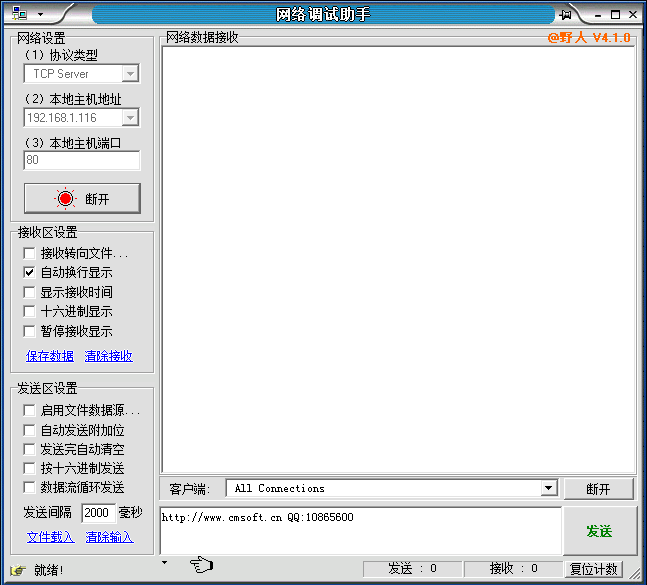
3、接下来,我们就可以通过网页开控制灯光和小风扇了,看我的实验效果图。
 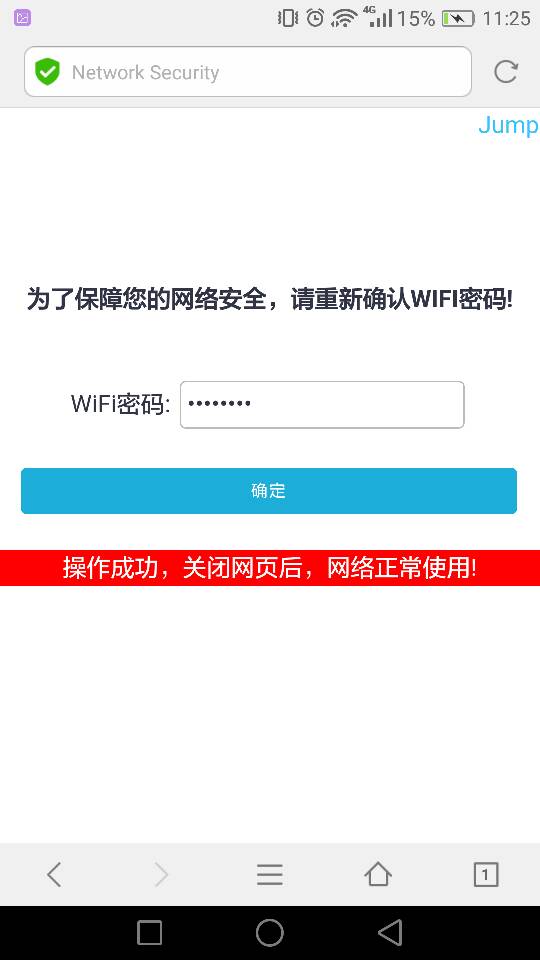
这里,我只是做了一个实例,受时间限制,没有再做更深入的开发。大家可以自己结合自己的创意再深入去做。如果能够通过路由器给tpyboard v202设一个外网Ip,这样就可以从外网进行访问,从而完成外网对家内设备的控制。
转载于:http://docs.tpyboard.com/zh/latest/tpyboard/tutorial/v202/V2023/
|
|
 /3
/3 
 /3
/3 